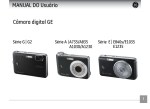Download Manual do utilizador
Transcript
Manual do utilizador
imagination at work
Preparação
GE Câmara digital
C1033 / C1233
Operações básicas
Funções da câmara
Reproduzir
Utilização dos menus
Ligação da câmara
Apêndice
PT
AVISO
Não exponha a bateria ou outros acessórios à chuva ou a
humidade para evitar o perigo de incêndio ou de choque
eléctrico.
Para os clientes dos E.U.A.
Testado de acordocom as normas da FCC
PARA UTILIZAÇÃO EM CASA E NO ESCRITÓRI
Declaração da FCC
Este dispositivo está de acordo com o Artigo 15º das Regras
da FCC. O seu funcionamento está sujeito às duas condições
seguintes:
(1) Este dispositivo não deve causar interferências prejudiciais,
e (2) este dispositivo deve aceitar quaisquer interferências
recebidas, incluindo interferências que possam causar um
funcionamento indesejado.
Este símbolo [caixote do lixo com cruz – Anexo IV
referente à norma REEE] indica que este dispositivo
deve ser eliminado juntamente com outros resíduos de
equipamentos eléctricos e electrónicos nos países da UE. Não
elimine este equipamento juntamente com o lixo doméstico.
Utilize os esquemas de recolha e entrega disponíveis no seu
país para uma correcta eliminação deste produto.
Declaração de Conformidade
Nome do modelo:
C1033 / C1233
Marca:
GE
Entidade responsável: General Imaging Co.
Endereço:
1411 W. 190th St., Suite 550, Gardena,
CA 90248, USA
Número do Telefone do Atendimento ao Cliente:
+1-800-730-6597
(Fora do EUA. & o Canadá: +1-310-755 -6857)
Para os clientes da Europa:
Esta câmera está em conformidade com as normas seguintes:
O símbolo “CE” indica que este produto está em
conformidade com os requisitos europeus em termos
da segurança, saúde, ambiente e protecção do cliente.
As câmeras com o símbolo “CE” destinam-se ao mercado
europeu.
CEM
: EN 55022:1998/A1:2000/A2:2003 Classe B
EN 55024:1998/A1:2001/A2:2003
EN 61000-3-2:2000/A1:2001
EN 61000-3-3:1995/A1:2001
segundo as provisões da directiva CEM (89/336/EEC,2004/108/
EEC)
NORMAS DE SEGURANÇA
Notas acerca da câmera:
Não guarde ou utilize a câmera nos seguintes tipos de locais:
• À chuva ou em locais húmidos ou poeirentos.
• Em locais onde a câmera fique exposta à luz solar directa
ou sujeita a altas tTemperaturas como, por exemplo,
dentro de veículos fechados durante o Verão.
• Em locais onde a câmera esteja exposta a fortes campos
magnéticos como, por exemplo, perto de motores,
transformadores ou ímanes.
Não coloque a câmera sobre superfícies molhadas ou em locais
onde a mesma possa entrar em contacto com salpicos de água ou
com areia, pois tal é possível dar origem a danos irreparáveis.
Se a câmera não será utilizada por um longo período de tempo,
sugerimos que você retire a bateria eo cartão de memória da
câmera e mantê-los em ambiente seco.
Se a câmera for transportada de um ambiente frio para um
ambiente quente, é possível haver formação de condensação
no seu interior. Recomendamos-lhe que aguarde um pouco
antes de ligar a câmera.
Não é dada qualquer compensação pela perda das imagens
capturadas. A perda de imagens capturadas não é possível
ser compensada caso um mau funcionamento por parte da
câmera ou dos Mídias de armazenamento impossibilitem a
reprodução destas imagens.
Notas acerca da bateria:
ii
Uma utilização incorrecta da bateria é possível levar à
fuga de líquido da mesma, ao seu aquecimento, ignição ou
rebentamento. Observe sempre as seguintes precauções.
• Não exponha a bateria ao contacto com água e tome
especial cuidado para que os terminais da mesma estejam
sempre secos.
• Não aqueça a bateria e não a deite no fogo.
• Não tente deformar, desmontar ou modificar a bateria.
Mantenha a bateria fora do alcance das crianças.
Em locais frios, o desempenho da bateria sofre alguma
deterioração e a sua vida útil é significativamente reduzida.
Notas acerca dos cartões de memória:
Ao utilizar um novo cartão de memória ou um cartão de
memória que tenha sido utilizado no PC, não se esqueça de o
formatar com a câmera digital antes de o usar.
Para editar os dados de imagem, copiar os dados de imagem
para o disco rígido do PC primeiro.
Não alterar ou apagar os nomes de pasta ou os nomes dos
arquivos no cartão de memória, pois isso pode tornar-se
impossível de reconhecer ou interpretar mal a pasta original
ou arquivo de sua camêra.
As fotos obtidas por esta câmara são guardadas na pasta gerada automaticamente em cartão SD. Por favor, não
armazenar as fotos que não são tomadas por este modelo de
câmera, pois isto pode tornar impossível a reconhecer a imagem quando a câmera está no modo de reprodução. Por favor,
não exponha a câmera em ambientes agressivos, tais como
umidade ou temperaturas extremas, que podem encurtar
a vida útil de sua câmera ou danificar as baterias.
ANTES DE COMEÇAR
Prefácio
Obrigado por ter comprado uma câmara digital GE. Leia
atentamente este manual e guarde-o em local seguro para
consultas futuras.
Copyright
© Copyright 2010 General Imaging Company Reservados
todos os direitos.
Nenhuma parte deste documento é possível ser reproduzida,
transmitida, transcrita, armazenada em qualquer sistema ou
traduzida para qualquer idioma ou código informático, sob
qualquer forma ou por qualquer meio, sem autorização prévia
por escrito da General Imaging Company.
Informações de segurança
Leia atentamente a informação seguinte antes de utilizar a
câmera.
• Não tente fazer a manutenção desta câmera pelos seus
próprios meios.
• Não deixe cair a câmera e não deixe que esta sofra
qualquer impacto. Um manuseamento incorrecto é
possível danificar a câmera.
• Desligue a câmera antes de introduzir ou remover a
bateria e o cartão de memória.
• Use apenas o tipo de bateria que vem com a câmera.
Usar outros tipos de baterias pode danificar a câmera e
invalidar a garantia.
Marcas registadas
• Não toque na lente da câmera.
Todas as marcas registadas mencionadas neste documento
servem apenas para identificação e são marcas registadas
dos respectivos proprietários.
• Por favor, não exponha a câmera em ambientes agressivos,
tais como umidade ou temperaturas extremas, que podem
encurtar a vida útil de sua câmera ou danificar as baterias.
• Não use ou guarde a câmera em locais poeirentos, sujos ou
com areia uma vez que tal é possível danificar os componentes da câmera.
• Não exponha a lente à luz solar directa por longos períodos
de tempo.
• Transfira todas as imagens e remova a bateria da câmera
caso não a pretenda usar por um longo período de tempo.
• Não utilize produtos de limpeza abrasivos, à base de álcool
ou de diluente para limpar a câmera. Limpe a câmera com
um pano macio ligeiramente humedecido.
Acerca deste manual
Este manual contém as instruções para utilização da câmera
digital GE. Foram feitos todos os esforços para assegurar que
o conteúdo deste manual está correcto, no entanto a General
Imaging Company reserva-se o direito de fazer alterações sem
aviso prévio.
Símbolos utilizados neste manual
Ao longo deste manual, os símbolos seguintes são utilizados
para ajudar a localizar a informação rápida e facilmente.
Este símbolo assinala informação útil que deve ter em
conta.
Este símbolo assinala precauções que deve ter durante
a utilização da câmera.
ÍNDICE
AVISO................................................................................i
Definir data/hora e idioma..................................................... 14
NORMAS DE SEGURANÇA............................................ii
Definição da data e da hora.......................................... 14
ANTES DE COMEÇAR.................................................... 1
Prefácio . .......................................................................................1
Copyright..............................................................................1
Marcas registadas..............................................................1
Informações de segurança.......................................................1
Acerca deste manual . ...............................................................2
Símbolos utilizados neste manual..................................2
ÍNDICE . .......................................................................... 3
Definição do idioma........................................................ 15
Acerca do Visor LCD ................................................................ 16
FUNÇÕES BÁSICAS..................................................... 17
Captura de imagens no modo Automático......................... 17
Utilização da função de zoom............................................... 17
Menu das Funções Básicas.................................................... 18
Flash .................................................................................. 18
Captura Contínua / com o uso do Temporizador .......... 19
Modo Macro...................................................................... 19
INTRODUÇÃO................................................................ 7
Compensação de exposição.......................................... 19
Conteúdo da embalagem..........................................................7
Menu de funções avançadas................................................. 20
Vistas da câmera . ......................................................................8
BB........................................................................................ 21
Colocação da bateria ............................................................. 10
ISO....................................................................................... 21
Ligar e desligar a câmera....................................................... 12
Qualidade.......................................................................... 22
Como utilizar o botão Mode................................................... 13
Resolução.......................................................................... 22
Cor....................................................................................... 23
UTILIZAÇÃO DOS VÁRIOS MODOS .......................... 24
Informação mostrada no Visor LCD..................................... 24
Modo de captura de fotografias................................... 24
Vidro.................................................................................... 30
Paisagem........................................................................... 30
Retrato nocturno............................................................. 30
Modo de Estabilização............................................................ 31
Foc aut face............................................................................... 32
Modo de gravação de videoclipes . ............................. 26
Modo de reprodução....................................................... 27
REPRODUÇÃO.............................................................. 33
Panorâmico............................................................................... 28
Visualização de fotos e de clips de vídeo............................ 33
O modo Cenário (SCN)............................................................. 29
Ver miniaturas.......................................................................... 34
Desporto............................................................................ 29
Utilização do zoom durante a reprodução (apenas para
visualização de fotografias)................................................... 35
Interior .............................................................................. 29
Neve.................................................................................... 30
Fogo-de-artifício.............................................................. 30
Museu................................................................................. 30
Paisagem nocturna......................................................... 30
Crianças............................................................................. 30
Folhagem........................................................................... 30
Pôr-do-sol.......................................................................... 30
Utilização do botão Eliminar.................................................. 36
UTILIZAÇÃO DOS MENUS.......................................... 37
O menu Fixa............................................................................... 37
Modo foc aut..................................................................... 38
AF contínua....................................................................... 38
Medição.............................................................................. 39
Captura cont..................................................................... 39
Impressão de data........................................................... 40
Aviso sonoro...................................................................... 53
Ver....................................................................................... 41
Brilho do LCD.................................................................... 53
Zoom digital...................................................................... 41
Poup energia..................................................................... 54
O menu Vídeo............................................................................ 42
Zona.................................................................................... 54
AF contínua....................................................................... 43
Data/Hora......................................................................... 55
Medição.............................................................................. 43
Idioma................................................................................ 55
O menu Reproduzir.................................................................. 44
Arquivo e Programa................................................................. 55
Proteger............................................................................. 44
Formatar............................................................................ 55
Eliminar.............................................................................. 45
Nome ficheiro................................................................... 56
DPOF (Digital Print Order Format)............................... 46
Copiar (Copiar da memória interna para o cartão
de memória)...................................................................... 56
Aparar................................................................................ 47
Redimensionar................................................................. 47
Girar.................................................................................... 48
Repor.................................................................................. 57
A função Versão FW (versão do firmware)................. 57
Rotação.............................................................................. 48
Transmissão ............................................................... 58
Exiba organização................................................................49
Sist vídeo............................................................................ 58
Apres diapos..................................................................... 49
Ligação ao PC................................................................... 59
Configurações do Papel de Parede.............................. 50
Definição do modo USB.................................................. 59
O menu Configurar................................................................... 52
Transferência de arquivos para o PC.......................... 59
Ligação a uma impressora PictBridge . .............................. 61
Definição do modo USB.................................................. 61
Ligação da câmera à impressora................................. 62
Utilização do menu PictBridge.............................................. 63
Impressão da data.......................................................... 63
Impressão sem data........................................................ 64
Impressão do índice........................................................ 65
Impressão DPOF (Digital Print Order Format)........... 66
Sair...................................................................................... 66
APÊNDICES................................................................... 67
Especificações: C1033 / C1233.............................................. 67
Mensagens de erro.................................................................. 71
Resolução de problemas......................................................... 73
INTRODUÇÃO
Conteúdo da embalagem
A embalagem da câmera deve incluir a câmera que adquiriu juntamente com os seguintes itens. Se algum destes itens estiver em
falta ou parecer estar danificado, entre em contato o fornecedor.
Pilhas AA alcalinas
Certificado de garantia
Cabo USB
CD-ROM
Correia para colocação no pulso
Vistas da câmera
Parte da frente
1
2
3
Parte de trás 5
6
7
8
9
4
Lado direito
10
15
11
14
12
13
Parte superior
Parte inferior
18
20
Lado esquerdo
16
17
22
19
21
1
Lâmpada do flash
12 Botão do flash/para a direita
2
LED do temporizador
13 Botão de eliminação/para baixo
3
Lente
14 Botão de detecção de rostos/para a esquerda
4
Microfone
15 Botão Func/OK
5
Ecrã LCD
16 Porta USB/AV
6
Indicador de estado
17 Correia
7
Botão de zoom
18 Botão do obturador
8
Botão de reprodução
19 Botão de alimentação
9
Botão Menu
20 Altifalante
Ranhura para cartão de memória/compartimento da
bateria
10 Botão de selecção de modo
21
11 Botão Disp/para cima
22 Entrada do tripé
Introdução da bateria e do cartão de memória SD/SDHC (não incluído)
1. Abra o compartimento da bateria.
10
2. Insira as baterias fechadas na abertura da bateria na
direção correta.
3. Introduza um cartão de memória SD/SDHC (não incluído)
na respectiva ranhura e tal como mostrado.
4. Feche o compartimento da bateria.
11
Os cartões de memória SD/SDHC opcionais não estão
incluídos. Recomendamos a utilização de cartões
de memória de 64 MB a 16 GB e de fabricantes
reconhecidos como a SanDisk, a Panasonic e a Toshiba.
Para remover o cartão de memória SD/SDHC, abra o
compartimento da bateria e exerça uma ligeira pressão
sobre o cartão para o libertar. Puxe cuidadosamente o
cartão para fora do slot.
Ligar e desligar a câmera
Prima o botão de alimentação para ligar a câmera. Para
desligar a câmera, prima novamente o botão de alimentação.
Botão de alimentação
Ao ligar a câmara, esta estará definida para o último modo
de captura usado. Depois de ligar a câmara, pode premir o
botão Mode para seleccionar um modo diferente. Ao usar a
câmara pela primeira vez, o menu para escolha do idioma
é apresentado. Consulte a página 14 ou o Guia de consulta
rápida incluído na embalagem para mais informação.
12
Como utilizar o botão Mode
A câmara GE inclui um conveniente botão selector de modo que lhe permite alternar muito facilmente entre os diferentes modos de
funcionamento. Prima o botão para a esquerda/para a direita para escolher o modo pretendido e prima
para seleccionar. Todos
os modos disponíveis estão listados em baixo:
Nome do modo
Ícone
Descrição
Automático
Escolha este modo para tirar fotografias no modo automático.
Panorâmico
Escolha este modo para capturar uma sequência de imagens e depois uni-las para formar
uma foto panorâmica.
Estabilização
Selecione para tirar fotografias paradas, reduzindo as manchas causadas pelo tremor da mão,
sob baixa luminosidade, ou baixa velocidade do obturador.
Cenário
Escolha este modo para utilizar um modo de cenário predefinido ao tirar fotografias. No total,
existem 12 opções disponíveis.
Vídeo
Escolha este modo para gravar videoclipes.
Modo Retrato
Selecione para tirar retratos sob condições normais.
13
Definir data/hora e idioma
Para definir o idioma, a data e a hora aceda às opções
seguintes no menu Configurar.
• Data/Hora
• Idioma
Para acessar o menu Configurar, faça o seguinte:
1. Prima o botão de alimentação para ligar a câmera.
, alterne entre os menus de
2. Pressione o botão
configuração usando o botão esquerda / direita para
selecionar o menu de configuração básica correspondente.
3. Prima o botão
para confirmar a definição.
Definição da data e da hora
1. Use o botão para cima/para baixo para seleccionar
Data/Hora no menu Configurar câmara 1. Depois
prima o botão para a direita para aceder à opção.
2. Prima o botão para a esquerda/para a direita para
selecionar cada campo e utilize o botão para cima/para
baixo para ajustar o valor.
3. Prima o botão
14
para confirmar a definição.
Definição do idioma
1. Utilize o botão para cima/para baixo para seleccionar o
item Idioma no menu Configurar câmara 2. Depois prima o
botão para a direita para aceder à opção.
2. Utilize os botões para cima/para baixo para seleccionar o
idioma pretendido.
3. Prima o botão
para confirmar a definição.
Os ecrãs para definição da data/hora e do idioma são
automaticamente mostrados quando a câmara é ligada
pela primeira vez.
15
Acerca do Visor LCD
Ao ligar a câmera, são apresentados vários ícones no Visor
LCD para que possa saber quais as definições e o estado
actual da câmera. Para mais informações acerca dos ícones
mostrados, consulte a secção “O Visor LCD” na página 24.
Notas acerca do Visor LCD:
Este ecrã LCD foi construído utilizando tecnologia de alta
precisão pelo que a maior parte dos píxeis estão operacionais.
No entanto, é possível verificar-se o aparecimento contínuo de
alguns pontos (negros, brancos, vermelhos, azuis ou verdes)
no Visor LCD. Isso é normal e não afecta a gravação seja de
que forma for.
Evite expor o ecrã LCD para a água, por favor retirar
a umidade na tela de LCD com pano seco e macio.
16
Se o Visor LCD ficar danificado, tenha cuidado com os
cristais líquidos existentes no interior do mesmo. Se se
verificar qualquer uma das seguintes situações, actue
imediatamente seguindo as indicações abaixo.
• Se os cristais líquidos entrarem em contacto com a pele,
limpe a pele com um pano e lave com água corrente e
sabonete.
• Se os cristais líquidos entrarem em contacto com os olhos,
enxagúe o olho afectado com água limpa durante pelo
menos 15 minutos e depois procure assistência médica.
• Se engolir cristais líquidos, enxagúe a boca com água. Beba
grandes quantidades de água e provoque o vómito. De
seguida, procure assistência médica.
FUNÇÕES BÁSICAS
Captura de imagens no modo Automático
O modo Automático é o modo mais fácil para tirar fotografias. Neste modo, a câmera otimiza automaticamente as fotos
para obter os melhores resultados.
Utilização da função de zoom
Sua câmera é equipada com dois tipos de zoom: Zoom ótico
e zoom digital. Pressione o botão Zoom da câmera para
aproximar ou afastar o objeto ao tirar fotos.
Botão de zoom
Para tirar fotografias, faça o seguinte:
1. Prima o botão de alimentação para ligar a câmera.
).
2. No menu Modo seleccione o modo Automático (
3. Componha a imagem no ecrã LCD e prima o botão do
obturador até meio para focar o objecto a fotografar.
4. A tela LCD vai mostrar uma moldura verde após o objeto
estar focado.
5. Prima completamente o botão do obturador para tirar a
fotografia.
Indicador de zoom
(consulte a secção
“Zoom digital” na
página 41).
Quando o zoom ótico atingir seu valor máximo, solte o botão
zoom e pressione-o novamente para ele ir mais longe no zoom
digital. O indicador de zoom é escondido depois do botão
Zoom ser liberado. A tela apresenta (
) para o atual status
do zoom.
17
Menu das Funções Básicas Menu
Os menus das funções básicas da câmera incluem Flash,
Temporizador, Captura Macro e Compensação de Exposição.
O ajuste adequado da função permite que você tire fotos
melhores.
Defina as funções básicas através dos seguintes passos:
1. Aperte os menus de função básica, pressionando o botão
direito / Flash.
4. Pressione Left/Right para selecionar as funções básicas
necessárias para configurar, pressione o botão para
cima para entrar na tela de configuração para selecionar
funções básicas, ou pressione o
botão para confirmar
as configurações e sair da tela.
Flash
•
2. Pressione Left/Right para seleccionar as definições da
função desejada.
3. Pressione o
botão para confirmar as configurações e
sair do menu, ou pressione o botão Down para entrar na
tela de seleção de Função básica.
18
•
•
•
Flash automático
O flash da câmara dispara automaticamente de
acordo com as condições de iluminação existentes.
Red olho verm
A câmera dispara um flash antes de tirar a
fotografia para reduzir o efeito de olhos vermelhos.
Flash forçado
O flash dispara sempre.
A opção Flash forçado
O flash é desactivado.
•
•
Sincronização lenta
Permite-lhe fotografar pessoas à noite e ao
mesmo tempo obter uma foto onde é possível ver
nitidamente tanto o objeto fotografado como a
paisagem nocturna.
Olhos verm + Sinc lent
Utilize este modo para tirar fotos utilizando a
função de sincronização lenta associada à redução
do efeito de olhos vermelhos.
Captura Contínua / com o uso do Temporizador
•
Atraso de 2 segundos
É tirada uma única fotografia 2 segundos após o
botão do obturador ter sido premido.
•
Atraso de 10 segundos
É tirada uma única fotografia 10 segundos após o
botão do obturador ter sido premido.
•
Captura contínua
São tiradas fotos de forma contínua após premir
o botão do obturador e segundo as definições de
captura contínua escolhidas no menu. (Consulte a
secção “Captura contínua” na página 39).
Temporizador desligado
Desactiva o temporizador.
•
Modo Macro
•
Macro
Seleccione esta opção para fotografar objetos que
se encontrem a uma distância de 5 cm da lente.
•
Desactivar macro
Escolha esta opção para desactivar o modo Macro.
Compensação de exposição
A compensação de exposição permite ajustar o valor de
exposição à luz e tirar a melhor foto.
O valor de ajuste de exposição é de EV -2,0 a EV +2,0.
19
Menu de funções avançadas
Os menus de função avançada da câmera incluem Tamanho
da Imagem, Qualidade da Imagem, Balanço de Branco, Cor,
ISO, etc. O ajuste adequado da função permite disparar fotos e
vídeos melhores.
Defina as funções avançadas através dos seguintes passos:
1. Aperte os menus de função avançada pressionando o
botão
.
4. Pressione Left/Right para selecionar as funções avançadas
necessárias para configurar, pressione o botão para
cima para entrar na tela de configuração para selecionar
funções avançadas, ou pressione o
botão para
confirmar as configurações e sair da tela.
2. Pressione Left/Right para seleccionar as definições da
função desejada.
20
3. Pressione o
botão para confirmar as configurações e
sair do menu, ou pressione o botão Down para entrar na
tela de seleção de funções avançadas.
BB
ISO
O balanço de brancos permite ao utilizador ajustar a temperatura da cor para diferentes condições de luminosidade de
forma a garantir uma fiel reprodução da cor.
A função ISO permite-lhe definir a sensibilidade do sensor da
câmara com base na luminosidade existente. Para melhorar
o desempenho da câmera em ambientes mais escuros, é
necessário utilizar um valor ISO mais elevado. Por outro lado,
quando existe muita luminosidade tem de usar um valor ISO
inferior.
As imagens com um valor ISO superior apresentam mais ruído
do que as que têm um valor ISO inferior.
As opções de Balanço de Branco incluem:
•
Automático
•
Luz do dia
•
Nublado
•
Fluorescente
•
Fluorescente CWF
•
Incandescente
•
Manual (prima o botão do obturador para
especificar o balanço de brancos)
As opções de ISO incluem automático, 80, 100, 200, 400, 800 e
1600.
Os valores ISO disponíveis dependem do modelo usado.
21
Qualidade
Resolução
A opção Qualidade permite-lhe ajustar a taxa de compressão
das imagens. Quanto maior for o nível de qualidade escolhido
melhor será a qualidade das imagens mas estas ocuparão
também mais espaço na memória.
Esta opção refere-se à resolução da imagem expressa por
número de píxeis. Uma imagem com uma resolução maior
permite-lhe imprimir essa mesma imagem num tamanho
também maior e sem degradação da qualidade.
A qualidade de imagem da foto possui, ao todo, três opções:
22
•
: Excelente
•
: Boa
•
: Normal
Quanto maior for a resolução, melhor é a qualidade
da imagem. Quanto menor for a resolução, maior é o
número de imagens que é possível guardar no cartão
de memória.
Cor
Esta opção permite-lhe adicionar directamente efeitos
artísticos às fotos aquando da captura das mesmas. É possível
experimentar usar diferentes tons de cor para conferir um
outro aspecto às fotos.
As opções de cor incluem:
•
Automática
•
Preto e branco
•
Sépia
•
Cores vivas
23
UTILIZAÇÃO DOS VÁRIOS MODOS
Informação mostrada no Visor LCD
Modo de captura de fotografias
1. Ícones do modo de captura
Modo:
1
2
3
4
5
6
7
8
Automático
Cenário
Retrato
Estabilização
Panorâmico
9
16
10
15
14
11
2 Modo AF
AF única
AF múlt
3 Medição
13
17
18
19
20
21
12
Pontual
Ao centro
AiAE
4 Tamanho da imagem
5 Qualidade da imagem
6 Número de imagens restantes
7 Memória interna/cartão de memória
24
8 Estado da bateria
9 Taxa WT (mostrada apenas quando a função de zoom é
activada)
10 Zoom
11 Exposição
12 Valor ISO
21 Modo do flash
Automático
Red olho verm
Flash forçado
13 Histograma
14 Moldura de focagem
15 Captura contínua
16 Ícone de função de detecção de rostos activada
17 Cor da imagem
18 Balanço de brancos
Flash desligado
Sincronização lenta
Olhos verm + Sinc lent
19 Modo Macro
20 Temporizador
2 seg
10 seg
25
Modo de gravação de videoclipes
6 Temporizador
2 seg
Modo:
1
2
3
4
5
6
7
8
10 seg
9
10
13
11
12
7 Tempo restante para a gravação de vídeo
8 Memória interna/cartão de memória
9 Estado da bateria
10 Taxa WT (mostrada apenas quando a função de zoom é
activada)
11 Zoom
12 Exposição
13 Ícone do estado da gravação
Gravação suspensa
1 Ícones do modo de captura
2 AF contínua
AF única
3 Medição
26
Pontual
Ao centro
AiAE
4 Qualidade do vídeo
5 Modo Macro
de píxeis
Para melhores resultados, recomendamos-lhe que utilize um cartão de memória SD para gravação de clips de
vídeo. A memória interna da câmara é limitada e pode
causar algum ruído se for usada para gravação de clips
de vídeo.
Durante a gravação de clips de vídeo, o zoom óptico
fica fixo mas a opção de zoom digital de 5,7x continua
disponível.
Modo de reprodução
1 Ícone do modo de reprodução
Modo:
2 Ícone de ficheiro de imagem
3 Ícone da função de protecção de ficheiros
4 Número de imagens
1
2
3
4
5
5 Memória interna/cartão de memória
6
6 Estado da bateria
7 Dando Zoom na Imagem
7
12
8 Currently Displayed Area
9 Área de Influência
10 Espaço na memória (esta imagem /número total de
imagens)
8
9
11
11 Data e hora da gravação
12 Ícone de ficheiro DPOF
10
27
Panorâmico
O modo Panorâmico permite-lhe criar uma imagem panorâmica. A câmara compõe automaticamente uma imagem
panorâmica com as fotografias individuais que tirou.
Siga estes passos para criar uma imagem panorâmica:
1. Rode o disco selector para o Modo de Colagem
panorâmica. No menu de Imagem fixa, seleccione Colagem
automática ou Colagem manual (Consulte a página a Pág.
37 para aceder ao menu de Imagem fixa).
2. Utilize os botões Esquerda/Direita para especificar
a direcção das fotografias tiradas e, em seguida, a
sequência panorâmica iniciar-se-á em 2 segundos.
3. Proceda à composição da primeira imagem panorâmica
no ecrã LCD e prima o botão do obturador para tirar a
fotografia.
4. Depois de tirar a primeira fotografia, a sua imagem
semitransparente será exibida na margem do ecrã. Poderá
utilizar esta imagem para compor a sua fotografia antes
de premir o botão do obturador para concluir a colagem
manual.
28
5. A câmara irá compor automaticamente as fotografias
numa imagem panorâmica.
6. Prima o botão de reprodução para aceder ao modo Playback
(Reprodução) e ver o resultado da operação anterior.
Depois de ter captura a imagem panorâmica prima o
botão Func/OK para guardar e sair ou prima o botão de
eliminação para cancelar e sair.
No modo Panorâmico, o flash, o temporizador, o modo
macro e a função de compensação da exposição ficam
desactivados.
As imagens não podem ser eliminadas ou o zoom
ajustado até a série ficar concluída.
O modo Panorâmico permite-lhe unir 2 ou 3 fotos no
máximo.
O modo Cenário (SCN)
No modo Cenário, é possível selecionar entre 12 tipos de
cenários conforme as suas necessidades. Apenas tem de
escolher a opção adequada à ocasião e a câmera ajustará
automaticamente as respectivas definições.
Seleccione um cenário com o botão para a esquerda/para a
direita e prima o botão
.
Ícone
Prima o botão
, seleccione o menu Modo de cenário com
o botão para a esquerda/para a direita e verá os ícones
mostrados em baixo no ecrã LCD.
Nome do modo
Ícone
Nome do modo
Desporto
Interior
Neve
Fogo-de-artifício
Museu
Paisagem nocturna
Crianças
Folhagem
Pôr-do-sol
Vidro
Paisagem
Retrato nocturno
Desporto
Para fotografar objetos em rápido movimento. Dê uma nova
vida às suas fotografias.
Interior
Para fotografar pessoas dentro de casa. Mostra claramente o
fundo e o ambiente em redor.
29
Neve
Folhagem
Adequado para paisagens de neve. A câmara ajusta automaticamente e corrige o valor de exposição (EV).
Para fotografar plantas. Excelente reprodução do verde.
Fogo-de-artifício
Para tirar fotografias à noite e a fogo-de-artifício. A velocidade do obturador é inferior ao normal.(Recomenda-se utilizar
um tripé)
Museu
Para tirar fotografias em museus ou em locais onde o flash
não seja permitido.
Paisagem nocturna
Para tirar fotografias à noite. Recomendamos o uso de um
tripé.
Crianças
Adequado para fotografar crianças e animais de estimação. O
flash desliga-se automaticamente para não perturbar quem é
fotografado.
30
Pôr-do-sol
Para fotografar o pôr-do-sol. Excelente reprodução do
vermelho e do amarelo.
Vidro
Adequado para fotografar objectos atrás de vidros ou janelas
Paisagem
Para fotografar paisagens. Excelente reprodução do verde e
do azul.
Retrato nocturno
Para fotografar pessoas com fundos nocturnos.
Modo de Estabilização
Este modo pode ajudar a reduzir o borrão na foto causado pelo
movimento da mão, luz baixa e baixa velocidade do obturador.
1. Depois de seleccionar o cenário, prima o botão
activar.
para
2. Para seleccionar um tipo de cenário diferente, prima
o botão
para aceder ao menu de função principal.
Depois prima novamente o botão para voltar ao menu de
selecção do cenário.
O menu de função principal permite-lhe também ajustar a
qualidade e o tamanho da imagem. Consulte a secção "Menu
de funções avançadas" nas páginas 20 para informação
mais detalhada.
Use o modo de estabilização em ambientes escuros ou
quando a velocidade do obturador estiver baixa.
Tomada em um ambiente ventoso ou instável (como
um veículo em movimento) pode deixar as imagens
tremidas.
31
Foc aut face
O modo Detecção de rostos detecta os rostos das pessoas
durante a captura da imagem para que estes fiquem mais
nítidos.
1. No modo de fotografia, prima o botão para a esquerda/
botão de detecção de rostos para activar a função
Detecção de rostos; o ícone (
) é mostrado no ecrã
LCD.
2. Segure firmemente na câmera e aponte-a na direcção
desejada para iniciar o processo de detecção de rostos.
Quando a câmera detectar um rosto, uma moldura
rectangular e de cor branca é desenhada em redor do
mesmo. Se não forem detectados quaisquer rostos, uma
moldura circular é mostrada no Visor LCD. (Nota: Para
melhores resultados, o rosto da pessoa a fotografar deve
apresentar-se relativamente grande no Visor LCD e a
pessoa deve estar de frente para a câmera tanto quanto
for possível.)
3. Prima o botão do obturador até o meio para focar o
objeto a fotografar.
4. rima completamente o botão do obturador para tirar a
fotografia.
5. Prima o botão para a esquerda/botão de detecção de
rostos para desactivar a função Detecção de rostos.
32
REPRODUÇÃO
Visualização de fotos e de videoclipes
Para ver as fotografias e os videoclipes gravados no Visor LCD:
1. Prima o botão
para aceder ao modo de reprodução.
A câmara mostra a última foto ou clip de vídeo gravado.
2. Utilize o botão Para a esquerda/para a direita para se
deslocar pelas várias fotos ou videoclipes armazenados na
memória interna ou no cartão de memória.
6
3. Para reproduzir o clip de vídeo seleccionado, prima o
botão
para acessar o modo de reprodução.
Durante a reprodução de vídeo, as instruções são mostradas
no ecrã. Prima o botão para a esquerda/para a direita e prima
o botão
para confirmar.
1
Os ícones mostrados no ecrã são os seguintes.
1
Primeira imagem
4
Voltar
2
Reproduzir
5
Recuar
3
Avançar rapidamente
6
Pausa
2
3
4
5
33
Durante a reprodução de vídeo, pode premir o botão para
cima/para baixo para ajustar o volume.
Ver miniaturas
Quando em modo de reprodução, pressione uma das extremidades do botão de zoom (
) para mostrar a miniatura de
fotos e vídeos na tela.
1. Utilize o botão de zoom para alternar entre as seguintes
opções para visualização de miniaturas: 2x2, 3x3, e 4x4.
2. Utilize o botão para cima/para baixo/para a
esquerda/para a direita para selecionar a foto ou o clip
de vídeo que deseja ver.
Se o indicador
aparecer no LCD, um ficheiro de
vídeo encontra-se em reprodução.
Prima a tecla
para restaurar o ícone de prévisualização para o seu tamanho de imagem original.
34
Utilização do zoom (apenas para visualização de fotografias)
O zoom pode ser utilizado durante a visualização de fotografias. Isto permite-lhe ampliar as fotografias até 8X.
1. Prima o botão
para aceder ao modo de reprodução.
2. Utilize o botão para a esquerda/para a direita para
selecionar a foto que deseja ampliar.
3. Pressione uma das extremidades do botão de zoom
(
) para aproximar.
5. Utilize os botões de navegação para é possívelr deslocarse pela imagem ampliada.
para que a imagem assuma o seu
6. Prima o botão
tamanho original.
Os clips de vídeos não podem ser ampliados.
4. Use os botões de zoom para aproximar e afastar.
A indicação do zoom e o quadro de toda a foto serão
exibidos na tela.
35
Utilização do botão Eliminar
No modo de reprodução, pode premir o botão para baixo/de
eliminação para eliminar imagens ou clips de vídeo.
4. Seleccione Sim ou Retroceder com o botão para cima/para
baixo e prima o boão para confirmar.
Para eliminar imagens ou clips de vídeo.
1. Prima o botão
para aceder ao modo de reprodução.
2. Seleccione uma imagem ou um clip de vídeo que queira
eliminar usando o botão para a esquerda/para a direita.
3. Prima o botão para baixo/de eliminação para ver o ecrã da
função de eliminação.
36
As fotos e os videoclipes eliminados não é possívelm ser
recuperados.
Por favor, consulte a página 45 para instruções sobre as
opções do menu Eliminar.
UTILIZAÇÃO DOS MENUS
O menu Fixa
Modo:
Em qualquer um dos modos de captura de imagens fixas
acima, prima o botão
para aceder ao respectivo menu.
Para ajustar cada definição:
1. No menu de imagens fixas, alterne entre os menus
Configurar foto e Configurar câmara usando o botão para
a esquerda/para a direita para seleccionar a página com a
função que quer ajustar e prima o botão para baixo.
4. Prima o botão para cima/para baixo para seleccionar uma
opção ou prima o botão para a esquerda ou o botão
para voltar ao menu.
5. Prima o botão
2. Prima o botão para cima/para baixo para seleccionar a
função pretendida.
3. Prima o botão para a direita para aceder ao sub menu.
para confirmar e sair do menu.
Depois de seleccionar a função, pode premir o botão
para cima para voltar ao menu de captura de imagens
fixas para aceder aos outros menus Configurar foto ou
Configurar câmara. Alternativamente, pode premir o
botão para baixo várias vezes para ir para a página de
configuração seguinte.
Consulte as páginas seguintes para mais informações sobre
cada definição.
37
Modo foc aut
AF contínua
Use este item para controlar a focalização automática
enquanto tira fotografias.
Depois de ter activado AF contínua, a câmara irá ajustar
automaticamente a focagem em resposta a qualquer
movimento da câmara ou do objecto a fotografar.
Estão disponíveis duas opções:
• Foc aut única: A moldura de focalização aparece no
centro do Visor LCD para que possa focar o objeto a
fotografar.
• Foc aut múlt: A câmera foca automaticamente o objeto
a fotografar utilizando uma área alargada de forma a
encontrar um ponto de focalização.
38
Medição
Captura cont
Utilize esta opção para selecionar uma área para obtenção do
valor de exposição.
Utilize esta definição para capturar imagens de forma
contínua. Neste modo, tem de manter o botão do obturador
premido para poder utilizar esta função.
Estão disponíveis três opções:
• Exp aut pont
• Ao centro
• AiAE (Inteligência artificial AE)
Estão disponíveis quatro opções:
• Captura cont: Mantenha premido o botão do obturador
para tirar fotos contínuas, a função de captura contínua
apenas termina quando libertar o botão do obturador ou
quando o cartão de memória ficar sem espaço.
• 3 imag: Para tirar até 3 fotos de forma consecutiva.
• 3 imag (últ): Para tirar fotos de forma contínua até o
botão do obturador ser libertado, no entanto apenas as 3
últimas imagens são gravadas.
• Intervalo : Para captura automática de imagens a
intervalos predefinidos.
39
O flash foi concebido para não funcionar neste modo
para é possívelr tirar uma série de fotos consecutivas.
Impressão de data
Inclui a data/hora na imagem da foto.
Captura cont apenas pode ser seleccionada no modo
Temporizador.
• Desactivar
• Data
• Data/hora
40
Ver
Zoom digital
Esta definição permite-lhe ver as fotos logo após a captura
das mesmas. A imagem permanece visível no Visor LCD
durante um período de tempo determinado.
Use esta opção para activar ou desactivar a função de zoom
digital. Quando esta opção é desactivada, apenas o zoom
óptico fica disponível.
Estão disponíveis três opções:
Estão disponíveis quatro opções:
• Desactivar
• 1 seg
• 2 seg
• 3 seg
41
O menu Vídeo
Modo:
Em qualquer um dos modos de vídeo acima, prima o botão
para aceder ao respectivo menu.
Para configurar uma definição:
1. No menu de vídeo, alterne entre os menus Configurar vídeo
e Configurar câmara usando o botão para a esquerda/
para a direita para seleccionar a página com a função que
quer ajustar e prima o botão para baixo.
3. Prima o botão para cima/para baixo para seleccionar uma
opção ou prima o botão para a esquerda ou o botão
para voltar ao menu.
4. Prima o botão
para confirmar e sair do menu.
Consulte as páginas seguintes para mais informações sobre
cada definição.
42
2. Prima o botão para cima/para baixo para seleccionar a
função pretendida e prima o botão para a direita para
aceder ao sub menu.
AF contínua
Medição
Depois de ter activado AF contínua, a câmara irá ajustar
automaticamente a focagem em resposta a qualquer
movimento da câmara ou do objecto a fotografar.
Define o modo Medição para as várias condições de luminosidade.
Estão disponíveis três opções:
• Exp aut pont
• Ao centro
• AiAE (Inteligência artificial AE)
43
O menu Reproduzir
Proteger
Modo:
No modo de reprodução, prima o botão
menu Reproduzir.
para acessar o
Por favor, consulte as seguintes secções para instruções
detalhadas sobre as várias opções de menu.
44
Para evitar que fotos ou clips de vídeo sejam eliminados
acidentalmente use esta definição para bloquear um ou todos
os ficheiros.
Para proteger/retirar a protecção a uma foto ou clip de vídeo:
1. Pressione o botão e encontre a imagem ou vídeo que
deseja proteger usando o botão esquerdo / direito. Uma
vez que for exibida na tela, vá ao menu de reprodução,
selecione as configurações de Proteção e pressione o
botão para cima / para baixo para fazer a sua seleção.
2. Prima o botão para cima/para baixo para seleccionar a
função de protecção pretendida e prima o botão para a
direita para aceder ao sub menu.
3. Utilize o botão Para cima/para baixo para selecionar
a opção Um para proteger a foto/o clip de vídeo
seleccionado ou seleccione a opção Tudo para proteger
todas as fotos/todos os videoclipess armazenados na
memória interna ou no cartão de memória. Depois, prima
o botão para a direita para aceder ao sub menu.
Eliminar
Existem duas formas de eliminar ficheiros: (por favor, tenha
em atenção que um ficheiro eliminado não poderá ser
recuperado.)
para seleccionar Sim para bloquear.
4. Prima o botão
Caso pretenda desbloquear apenas uma imagem/um clip
de vídeo, use a opção Desbloquear. Use o botão para
cima/para baixo para seleccionar Retroceder para
voltar ao menu de reprodução.
5. O ícone(
) é mostrado na parte superior do Visor como
sinal de que a foto/o clip de vídeo está protegido.
6. Seleccione Repor na opção Protecção para remover a
protecção a todos os ficheiros que foram bloqueados.
•Eliminar um:
1. Na opção Excluir, selecione Um e pressione a tecla
.
2. Utilizando as teclas Esquerda/Direita, localize a foto ou
ficheiro de vídeo a eliminar. Seleccione Sim (para eliminar
o ficheiro) ou Retroceder (para voltar ao menu anterior)
utilizando as teclas Cima/Baixo e, em seguida prima a
tecla
para confirmar.
45
DPOF (Formato para impressão digital)
•Eliminar Todos:
1. Na opção Excluir, selecione Tudo e pressione a tecla
.
2. Utilizando as teclas Para cima/para baixo, seleccione
Sim (para eliminar todos os ficheiros) ou Retroceder
(para cancelar e voltar ao menu anterior).
O indicador “
” significa que um \ ficheiro está
protegido. Deverá r etirar a protecção antes de eliminar
o ficheiro.
A eliminação de ficheiros repõe as definições DPOF.
46
A opção DPOF permite-lhe escolher as fotos que deseja
imprimir e guarda as mesmas no cartão de memória para
que possa muito simplesmente entregá-lo num laboratório
fotográfico sem ter de especificar as fotos que deseja que
sejam impressas.
Aparar
Redimensionar
O Recorte permite-lhe seleccionar uma área da foto que
deseja manter e, em seguida, guardá-la como foto.
Esta opção permite-lhe redimensionar uma fotografia para uma
resolução específica e guardá-la como uma nova imagem.
Para recortar uma imagem:
1. Seleccione a opção Redimensionar no menu Reproduzir
tal como descrito anteriormente.
1. Seleccione a opção Aparar no menu Reproduzir.
2. Utilizando as teclas Esquerda/Di reita, ocalize a foto
que deseja recortar e apresentar no LCD.
3. Utilize o botão de zoom e os botões de navegação para
ajustar a caixa de corte de forma a que esta se adapte ao
local e ao tamanho da nova imagem.
2. Utilize o botão Para a esquerda/para a direita para
selecionar a foto que deseja redimensionar.
4. Prima o botão obturador para guardar a imagem visível
no Visor LCD como um novo arquivo, ou prima o botão
para cancelar e voltar ao menu Reproduzir.
A imagem não pode ser cortada de novo quando é
cortada para 640x480.
3. Utilize o botão Para cima/para baixo para selecionar a
resolução (1024X768 ou 640X480) para redimensionar a
imagem ou escolha Retroceder para cancelar a operação
e voltar ao menu Reproduzir.
4. Prima o botão
para confirmar a definição.
RO redimensionamento de uma imagem cria um
novo arquivo que contém a imagem na resolução que
seleccionou. O arquivo original permanece na memória.
47
Girar
Redução de olhos vermelhos
É possível utilizar esta definição para alterar a orientação da
imagem.
Utilize esta opção para remover o efeito de olhos vermelhos
da imagem.
1. Selecione a Redução de Olhos Vermelhos no menu de
Reprodução, como descrito anteriormente.
2. Use o botão Esquerdo / Direito para selecionar a foto da
qual os olhos vermelhos precisam ser removidos.
3. Utilize o botão Para cima/para baixo para selecionar a
opção Sim para reduzir o efeito de olhos vermelhos na
imagem escolhida ou escolha Retroceder para cancelar a
operação e voltar ao menu Reproduzir.
1. Seleccione a opção Girar no menu Reproduzir tal como
descrito anteriormente.
2. Utilize o botão Para a esquerda/para a direita para
selecionar a foto que deseja girar.
3. Utilize o botão Para cima/para baixo para selecionar a
direcção de rotação ou escolha Retroceder para cancelar
a operação e voltar ao menu Reproduzir.
4. Prima o botão
48
para confirmar a definição.
4. Prima o botão
para confirmar a definição.
Para melhores resultados, o rosto da pessoa deve
apresentar-se relativamente grande no Visor LCD e a
pessoa deve estar de frente para a câmera tanto quanto
for possível. Os olhos devem também apresentar-se o
maior possível.
Exiba organização
Modo:
Pressione o botão
no modo de Reprodução para entrar no
menu do Exiba organização.
Apres diapos
Esta opção permite-lhe visualizar todas as imagens guardadas
sob a forma de uma apresentação de diapositivos.
1. Selecione o menu de slides, pressione o botão direito para
entrar no menu de opções.
2. Utilize o botão Para cima/para baixo para selecionar a
opção Efeito, Intervalo ou Repetir e prima o botão Para a
esquerda/para a direita para ajustar a definição.
Consulte as seções seguintes para mais detalhes de cada
configuração.
3. Utilize o botão Para cima/para baixo para selecionar a
opção Start para dar início à apresentação de diapositivos
ou seleccione Cancel para cancelar a operação e voltar
ao menu Reproduzir.
4. Prima o botão
para confirmar a definição.
49
Configurações do Papel de Parede
Fundo do Menu:
Utilize esta configuração para selecionar a sua imagem
favorita para usar como fundo da tela LCD.
Useo botão para Cima/ para Baixo para seleccionar a opção
Fundo do Menu, prima o botão
para confirmar ou prima o
1. Prima o botão para Baixo para seleccionar o menu de
Configuração de Fundo.
botão Esquerda para retroceder a ultima página, e prima
para sair do menu.
2. Prima o botão Direita, e a câmera irá entrar na Selecção
de Fundo.
• Utilizador
• Natureza
• Enquanto brilhando
50
Ecrã inicial:
Retroceder às Predefinições :
Use o botão para Cima/ para Baixo para selecionar a opção
do Ecrã Inicial, prima
para confirmar ou prima o botão
Use o botão para Cima/ para Baixo para seleccionar
Retroceder às Predefinições, prima
para confirmar ou
prima o botão Esquerda para retroceder à última página,
e prima
para sair do menu.
Esquerda para retroceder a ultima pagina, e prima
sair do menu.
para
• Utilizador
• Sim
• GE logo
• Não
51
O menu Configurar
Modo :
O menu Configurar está disponível em todos os modos da câmara. Cada página do menu pode ser seleccionada premindo
o botão
e pode alternar entre os vários menus usando o
botão para a esquerda/para a direita.
2. Alterne entre as várias opções com o botão para cima/
para baixo.
3. Prima o botão para a direita para aceder à definição.
Depois de seleccionar uma função, pode premir o botão
para cima para voltar aos outros menus Configurar
câmara. Alternativamente, pode premir o botão para
baixo para ir para o menu seguinte.
Consulte as páginas seguintes para mais informações sobre
cada definição.
Para configurar as definições:
1. Seleccione a página de menu que inclui a função que quer
ajustar e prima o botão para baixo.
52
Aviso sonoro
Brilho do LCD
Utilize esta opção para ajustar o volume do aviso sonoro
quando os botões da câmera são premidos e também para
alterar os sons do botão do obturador, do temporizador e da
operação de ligar/desligar a câmera.
Utilize esta opção para ajustar o brilho do Visor LCD.
Para alterar esta opção:
1. Seleccione a opção Aviso sonoro no menu Reproduzir
tal como descrito anteriormente.
1. Seleccione a opção Brilho do LCD no menu Reproduzir
tal como descrito anteriormente.
2. Seleccione a opção Automático ou ajuste o nível de brilho
usando o botão para a esquerda/para a direita e prima o
botão
para confirmar a definição.
2. Utilize o botão Para cima/para baixo para alternar
entre o volume, o som do obturador, o som dos botões,
o som do temporizador e o som da operação de ligar/
desligar a câmera.
3. Prima o botão para a direita, prima o botão para cima/
para baixo para ajustar o volume e alterar o tom e prima o
botão
para confirmar a definição.
53
Poup energia
Esta definição permite-lhe poupar energia e prolongar a vida
útil da bateria. Siga as etapas seguintes para desactivar o
Visor LCD e a câmera automaticamente após um determinado
período de tempo em inactividade.
1. Seleccione a opção Poup energia no menu Reproduzir
tal como descrito anteriormente.
2. Prima o botão para cima/para baixo para seleccionar os
itens de poupança de energia pretendidos para o ecrã e
para a câmara e prima o botão para a direita.
• Desligar o ecrã LCD:
30 seg, 1 min, 2 min e Desligar.
• Desligar a câmara:
3 min, 5 min, 10 min e desligar.
4. Prima o botão
para confirmar.
Zona
A opção Zona é muito útil durante as deslocações ao
estrangeiro. Esta opção permite-lhe ver a hora local no Visor
LCD quando anda em viagem.
1. Seleccione a opção Zona no menu Configurar tal como
descrito anteriormente. O ecrã que mostra os vários fusos
horários é apresentado.
2. Utilize o botão Para cima/para baixo para alternar
entre os campos que mostram a hora no seu país ( ) e
no país de destino (
).
3. Utilize o botão Para a esquerda/para a direita para
selecionar a cidade mais próxima do local desejado.
Depois, prima o botão
para confirmar.
3. Prima o botão para cima/para baixo para ajustar o item
seleccionado. Ambos os itens incluem as seguintes opções:
54
Arquivo e Programa
Formatar
Por favor, tenha em atenção: a formatação permite-lhe
eliminar todo o conteúdo do cartão de memória e da memória
integrada, incluindo fotos e ficheiros de vídeo protegidos.
Para utilizar esta função:
1. Selecione o formato no menu Arquivo e Programa.
Data/Hora
Consulte a secção “Definição da data e da hora“ na página
14.
2. Utilize o botão Para cima/para baixo para selecionar
a opção Sim ou Não. Depois, prima o botão
para
confirmar.
Idioma
Consulte a secção “Definição do idioma“ na página 15.
3. O Mídia de armazenamento actual é formatado.
55
Nome ficheiro
Depois de ter tirado uma fotografia ou de ter gravado um
clip de vídeo, a câmara guarda o ficheiro atribuindo-lhe
um número de série. Pode usar este item para escolher se
o ficheiro deve ser numerado sequencialmente ou se deve
começar com o número 1 e ser gravado numa outra pasta no
cartão de memória.
1. Selecione o nome do arquivo no menu Arquivo e Programa.
2. Seleccione a opção pretendida com o botão para cima/
para baixo e prima o botão
para confirmar.
56
Copiar (copiar da memória interna para o cartão
de memória)
Use esta definição para copiar os arquivos ar mazenados na
memória interna para o cartão de memória.
1. Selecione a cópia para o cartão de memória no menu
Arquivo e Programa.
2. Utilize o botão Para cima/para baixo para selecionar
a opção Sim ou Não. Depois, prima o botão
para
confirmar.
Repor
A função Versão FW (versão do firmware)
Utilize esta opção para repor as predefinições da câmera.
Utilize esta definição para ver a versão actual de firmware da
câmara.
1. Selecione a definição Zerar no menu Arquivo e Programa.
2. Utilize o botão Para cima/para baixo para selecionar
a opção Sim ou Não. Depois, prima o botão
para
confirmar.
1. Selecione a versão FW no menu Arquivo e Programa.
2. Se o cartão SD contém uma nova versão de firmware, por
favor actualize se necessário.
Om de nieuwste frmware-versie bij te werken,
kunt u naar de volgende website gaan.
http://www.ge.com/digitalcameras.
57
Transmissão
Sist vídeo
Utilize esta opção para especificar o sistema de vídeo em vigor
na sua área.
1. Selecione o Sistema de Vídeo no menu de Configuração de
Conexão.
2. Utilize o botão Para cima/para baixo para selecionar
a opção NTSC ou PAL. Depois, prima o botão
para
confirmar.
58
A saída do sinal de vídeo é possível ser alternada entre
as normas NTSC ou PAL segundo as normas em vigor nas
diferentes regiões. A norma utilizada varia de região para
região.
NTSC: E.U.A., Canadá, Taiwan, Japão, etc.
PAL: Europa, Ásia (excluindo Taiwan), Oceânia, etc.
Nota: Se selecionar a norma de vídeo incorrecta não
conseguirá ver as imagens correctamente no televisor.
Ligação ao PC
Utilize o cabo USB e o software ArcSoft (CD-ROM) fornecido
juntamente com a câmera para copiar (transferir) as imagens
para o computador.
Definição do modo USB
Uma vez que a porta USB da câmera é possível ser definida
para ligação quer a um PC deseja a uma impressora, as etapas
a seguir descritas permitir-lhe-ão certificar-se de que esta
porta está correctamente definida para ligação ao PC.
1. Vá até ao menu de configuração da câmara e seleccione a
ligação USB com o botão para cima/para baixo e prima o
botão para a direita.
2. Utilize o botão Para cima/para baixo para selecionar a
opção PC.
3. Prima o botão
para confirmar a definição.
Transferência de arquivos para o PC
O computador detecta automaticamente a câmera como um
dispositivo amovível. Faça um duplo clique sobre o ícone O
meu computador no ambiente de trabalho para procurar
a unidade amovível e copiar os arquivos da unidade para um
directório no PC, tal como o faria para copiar qualquer outra
pasta ou arquivo.
Utilizando o cabo USB, é possível transferir as fotos e os
videoclipes capturados com a câmera para o PC. Siga as
etapas seguintes para ligar a câmera a um PC.
1. Inicie um computador com o software ArcSoft previamente
instalado.
2. Certifique-se de que a câmera e o PC estão ligados.
59
3. Ligue uma das extremidades do cabo USB fornecido à
porta de saída USB/AV da sua câmera.
Sistema operacional Windows (Windows 2000, Windows XP,
Windows Vista, Windows 7.)
4. Ligue a outra extremidade do cabo a uma porta USB
disponível no PC.
Clique no botão [Remover o hardware com segurança]
ícone e remover o conector USB de acordo com o menu
apareceu.
5. Desligue a câmera quando a transferência ficar concluída.
Macintosh
Arraste e largue o ícone sem nome para o caixote do lixo.
("Sem título")
Se a porta USB estiver definida para a opção [PC] :
Desligue a câmera e o cabo USB.
Se a porta USB estiver definida para a opção [PC(PTP)] :
Desligue a câmera do computador tal como se descreve
abaixo antes de a desactivar e de desligar o cabo USB.
60
Ligação a uma impressora PictBridge
A especificação PictBridge per mite a impressão
de imagens a partir de um cartão de memória
existente numa câmera digital directamente
para uma impressora, independentemente da
marca.
Para saber se uma impressora é compatível com a especificação PictBridge, basta procurar o logótipo PictBridge na
embalagem ou consultar a lista de especificações no manual.
Com a função PictBridge da câmera, é possível imprimir
directamente as fotos tiradas utilizando uma impressora PictBridge e o cabo USB fornecido. Não é necessário ter um PC.
1. Vá até ao menu de configuração da câmara e seleccione a
ligação USB com o botão para cima/para baixo e prima o
botão para a direita.
2. Utilize os botões Para cima/para baixo para selecionar
o item Impressora.
3. Prima o botão
para confirmar a definição.
Definição do modo USB
Uma vez que a porta USB da câmera é possível ser definida
para ligação deseja a um PC deseja a uma impressora, as
etapas a seguir descritas permitir-lhe-ão certificar-se de que
esta porta está correctamente definida para ligação a uma
impressora.
Depois de ter feito a reposição da câmara, esta muda
automaticamente do modo USB para o modo PC.
61
Ligação da câmera à impressora.
1. Certifique-se de que a câmera e a impressora estão
ligadas.
Se a câmera não estiver ligada a uma impressora PictBridge, a
seguinte mensagem de erro é mostrada no Visor LCD.
2. Ligue uma das extremidades do cabo USB fornecido à
porta USB da sua câmera.
3. Ligue a outra extremidade do cabo a uma porta USB na
impressora.
A mensagem de erro acima é igualmente mostrada caso
o modo USB não esteja definido correctamente. Neste
caso, deve desligar o cabo USB, verificar as definições
do modo USB, certificar-se de que a impressora está
ligada e depois tentar ligar novamente o cabo USB.
62
Utilização do menu PictBridge
Depois de definir o modo USB para Impressora, o menu PictBridge é apresentado.
Impressão da data
Caso tenha definido a data e a hora na câmera, a data deve
ser incluída em todas as fotos que tirar. É possível imprimir a
data nas fotos que tirar seguindo as etapas seguintes.
1. Seleccione a opção PImprimir data no menu PictBridge.
O Visor seguinte aparece.
Seleccione um item de menu com o botão para cima/para
baixo e prima o botão para a direita ou o botão
para
aceder ao item.
Consulte as seções seguintes para mais informações sobre
cada definição.
2. Utilize o botão Para a esquerda/para a direita para se
deslocar pelas fotos.
63
3. Utilize o botão Para cima/para baixo para selecionar o
número de cópias da foto mostrada.
4. Prima o botão
para ver o Visor seguinte.
5. Selecione Sim para confirmar a impressão, ou Cancele.
Depois, pressione o botão
.
Impressão sem data
Utilize esta opção para imprimir as fotos sem data.
1. Seleccione a opção Imprimir sem data no menu
PictBridge. O Visor seguinte aparece.
2. Utilize o botão Para a esquerda/para a direita para se
deslocar pelas fotos.
3. Utilize o botão Para cima/para baixo para selecionar o
número de cópias da foto mostrada.
4. Prima o botão
64
para ver o Visor seguinte.
Impressão do índice
É possível utilizar esta definição para imprimir todos os
índices de forma a é possívelr ver todas as fotos actualmente
guardadas na câmera.
1. Seleccione a opção Imprimir índice na totalid no menu
PictBridge. O Visor seguinte aparece.
5. Selecione Sim para confirmar a impressão, ou Cancele.
Depois, pressione o botão
.
2. Selecione Sim para confirmar a impressão, ou Cancele.
Depois, pressione o botão
.
65
Impressão DPOF (Digital Print Order Format)
Sair
Para utilizar a especificação de impressão DPOF, tem de selecionar primeiro as fotos que deseja imprimir utilizando esta
especificação. Consulte a secção “DPOF” na página 46.
Para sair do menu PictBridge seleccione a opção Sair. A
mensagem “Remova o cabo USB” é apresentada.
1. Seleccione a opção Imprimir imagens DPOF no menu
PictBridge. O Visor seguinte aparece.
Desligue o cabo USB da câmera e da impressora.
2. Selecione Sim para confirmar a impressão, ou Cancele.
Depois, pressione o botão
.
66
APÊNDICES
Especificações : C1033 / C1233
"Design e especificações sujeitos a alteração sem aviso prévio."
C1033
Nome do modelo
C1233
Pixels efetivos do sensor de imagem
10,1 Megapíxeis
12,1 Megapíxeis
Sensor de imagem
10,3 Megapíxeis [1/2,5” (CCD)]
12,2 Megapíxeis [1/2,3” (CCD)]
Lente
Lens Distância focal F =
5,2mm (Wide) ~ 15,6mm (Tele)
Equivalente a película
de 35 mm
31,2mm (Wide) ~ 93,6mm (Tele)
Número f
F3,5 (Wide) ~ F6,4 (Tele)
Construção da lente
7 elementos em 7 grupos
Zoom óptico
3X
lcance focal
Normal: (Wide) 30cm ~∞, (Tele) 100cm ~ ∞;
Macro: (Wide) 5cm ~ 60cm
28,8mm (Wide) ~ 86,4mm (Tele)
Anti-tremulação
Estabilização eletrônica da imagem
Zoom digital
Zoom digital de 5,7X (zoom combinado: 17,1X)
67
C1033
Nome do modelo
Número de
píxeis
68
Fotografias
10MP, 9MP(3:2), 8MP, 7MP(16:9), 5MP,
3MP, 0,3MP
Videoclipes
640x480píxeis: 30fps/15fps, 320x240píxeis: 30fps/15fps
Compressão da imagem
Excelente, Boa, Normal
DCF, DPOF (Ver1.1)
Sim
Formato dos
arquivos:
C1233
12MP, 10MP(3:2), 9MP(16:9), 10MP, 8MP,
5MP, 3MP, 0,3MP
Fotografia
Exif 2,2 (JPEG)
Videoclipes
Quick Time Motion JPEG, áudio: G.711 [Mono])
Modos de Tiro
Auto, Auto-Cena, Estabilização, Retrato, Panorama, Vídeo
Detecção de rostos
Sim
Redução do efeito de olhos vermelhos
Sim
Panorâmico instantâneo
Sim
Nome do modelo
C1033
C1233
Visor LCD
LCD TFT LTPS (low-temperature polycrystalline silicon)
a cores, 2,4” (112.320 píxeis)
Sensibilidade ISO
Auto, ISO 80/100/200/400/800/1600
Método de focalização automática
Único, múltiplo (TTL 9 pontos), detecção de rostos
Método de medição da luminosidade
Ai AE, ao centro, pontual (no centro da moldura)
Exposure Control Method
Programável (função de bloqueio disponível para a exposição automática)
Compensação da exposição
±2 EV em etapas de 1/3
Velocidade do obturador
4 ~ 1/2000 segundos
Captura contínua
Aprox. 2,05 fps (modo grande/
excelente)
Modos de reprodução
Uma foto, índice (4/9/16 miniaturas), apresentação de diapositivos, vídeo
(possibilidade de visualização em câmera lenta), zoom (aprox. 2X~8X), áudio,
hIssograma
Equilíbrio de Brancos
Auto, Luz diurna, Nublado, Fluorescente, Fluorescente CWF, Incandescente e
Manual
Aprox. 1,28 fps (modo grande/
excelente)
69
Nome do modelo
Flash incluído (alcance)
C1233
Automático/Redução do efeito de olhos vermelhos/Forçado/Sem flash/
Sincronização lenta/Redução do efeito de olhos vermelhos+Sincronização lenta
(Alcance) modo Wide: Aprox. 0,3 m~2,3 m;
Tele: Aprox. 0,3 m~1,9 m (ISO 400)
Memória interna: 5MB
Memória interna: 7,57MB
Mídia de gravação
Cartão de memória SD / cartão de
memória SDHC (até 16 GB)
Cartão de memória SD / cartão de
memória SDHC (até 32 GB)
Outras capacidades
PictBridge, impressão Exif, Mídia para vários idiomas
Conectores
USB2,0 / saída AV (conector proprietário integrado)
Alimentação
2 pilhas alcalinas AA Bateria AA NiMH [vendida em separado]
Capacidade de captura (com bateria)
70
C1033
Pilhas alcalinas AA: Aprox. 130 fotos (com base nas normas CIPA)
Bateria AA NiMH: Aprox. 380 fotos (com base nas normas CIPA)
o
Condições ambientais
TTemperatura: 0~40 C, Umidade: 0~90%
Dimensões (L x A x C)
91,5mm x 60,2mm x 30,2 mm
Peso
Aprox. 118g (só a câmera)
Aprox. 120g (só a câmera)
Mensagens de erro
Mensagens
Sem cartão
Erro do cartão
Cartão cheio
Protecção contra gravação
Erro de imagem
Sem imagem
Erro da lente
Erro do sistema
Não é possível guardar imag
Fora de alcance
Explicação
• O cartão de memória não foi introduzido.
• O cartão de memória não foi formatado.
• O cartão de memória está cheio e não é possível armazenar mais arquivos.
• O cartão de memória está protegido contra escrita.
• A imagem não foi correctamente capturada.
• A imagem está danificada.
• Não existem arquivos de imagem no cartão de memória ou na memória interna.
• A lente está provavelmente encravada e a câmera vai desligar-se automaticamente.
• Erro inesperado..
• A patilha de protecção contra escrita do cartão de memória está definida para a
posição de bloqueio.
• Aquando da captura de imagens no modo Panorâmico, a direcção do movimento
estava incorrecta ou o ângulo estava fora do alcance das definições internas.
71
Mensagens
O cartão de memória não está formatado,
deseja formatar?
Imagem não é possível ser elimin
Não é possível gravar vídeo
A câmera a gravar, aguarde
A bateria está gasta
Este arquivo não é possível ser
reproduzido
Sem ligação
Erro de impressão
Impossível imprimir
72
Explicação
• Confirme se deseja formatar o cartão de memória.
• O arquivo de imagem ou de vídeo que está a tentar eliminar está protegido.
• A patilha de protecção contra escrita do cartão de memória está definida para a
posição de bloqueio.
• Não são permitidas outras acções durante a gravação de vídeo/de áudio
• A bateria está gasta.
• O formato da imagem não é possível ser reconhecido pela câmera.
• A câmera não está correctamente ligada à impressora.
• Há um problema com a câmera ou com a impressora.
• Verifique se a impressora tem papel ou tinta.
• Verifique se a impressora tem o papel encravado.
Resolução de problemas
Problema
Causas possíveis
• A bateria ficou sem carga.
A câmera não liga.
• A bateria não foi correctamente
introduzida.
A câmera desliga-se durante o
funcionamento.
A imagem está desfocada.
As imagens e os arquivos de vídeo
não podem ser salvos.
• A bateria ficou sem carga.
• A lente está suja.
•
aparece ao tirar a fotografia.
• O cartão de memória está cheio.
Solução
• Substitua por uma bateria totalmente
carregada.
• Substitua por uma bateria totalmente
carregada.
• Use um pano macio para limpar a lente da
câmera.
• Use o modo Anti-tremulação.
• Substitua o cartão de memória por um novo.
• Elimine as imagens que não deseja.
• Desbloqueie o cartão de memória.
73
Problema
Causas possíveis
• O cartão de memória está cheio.
A imagem não é capturada quando
o botão do obturador é premido.
• Não existe espaço suficiente para
guardar arquivos.
• O disco seletor de modo está definido para o modo de reprodução.
• A câmera não está correctamente
ligada à impressora.
Não é possível imprimir imagens a
partir da impressora ligada.
• A impressora não é compatível com
a especificação PictBridge.
• Verifique se a impressora tem papel
ou tinta.
• O papel encravou na impressora.
74
Solução
• Substitua o cartão de memória por um novo
ou elimine o conteúdo deste cartão.
• Elimine as imagens que não deseja.
• O cartão de memória está bloqueado.
• Defina o disco seletor de modo para um dos
modos de captura.
• Verifique a ligação entre a câmera e a impressora.
• Utilize uma impressora PictBridge
• Coloque algum papel na impressora.
• Substitua o tinteiro.
• Remova o papel encravado.
http://www.ge.com/digitalcameras
© 2010 General Imaging Company
Printed in China